Как да проверите твърдия диск
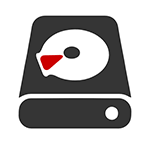
Тази статия - описание на най-популярните програми за тестване на хард диска, накратко за техните възможности и допълнителна информация, която ще бъде от полза, ако сте решили да се покажат на твърдия диск. Ако не искате да инсталирате тези програми, можете да започнете да използвате Инструкции за това как да се провери на твърдия диск чрез командния ред, както и други вградени инструменти за Windows - вероятно вече този метод ще помогне за решаване на някои проблеми с грешки HDD и лоши сектори. Вижте също :. Как да проверите паметта
Въпреки факта, че когато става въпрос за теста HDD, най-често се мисли Виктория HDD безплатно стартиране на програмата не съм с нея (около Виктория - в края на инструкциите, на първо място по-подходящ за опциите за начинаещ потребител). По мое мнение, за по-голямата част от хората са много по-удобно (и много ефективна) може да бъде полезен Seagate SeaTools. В същото време, тази програма се предлага в руски и работи не само с твърди дискове Seagate производство, но и с всеки друг.
Проверка на твърдия диск на Seagate SeaTools
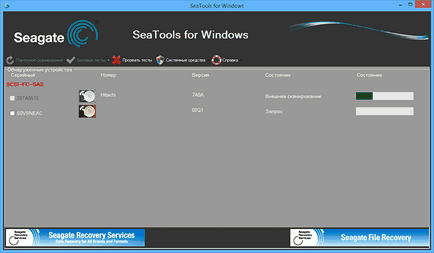
- SeaTools за Windows - помощна програма за проверка на твърдия диск в интерфейса на Windows.
- Seagate за DOS - ISO изображение, от което можете да направите диск за първоначално зареждане, зареждане от него, изпълни сканиране на твърдия диск и коригиране на грешките.
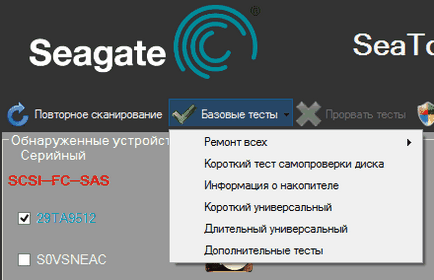
Използване на версията DOS, за да се избегнат различните проблеми, които могат да възникнат при проверка в Windows (тъй като операционната система непрекъснато се позовава на твърдия диск, и това може да повлияе на теста).
След като изпълните SeaTools, ще видите списък на твърдите дискове, инсталирани в системата и да бъде в състояние да извърши необходимите тестове, SMART информацията, и да извършват автоматично възстановяване на лоши сектори. Всичко това ще намерите в тази точка от менюто "Основни тестове." В допълнение, програмата включва подробен наръчник на руски, който можете да намерите в секцията "Помощ".
Програма за проверка на твърдия диск Western Digital Data Lifeguard Diagnostic
Този безплатен инструмент, за разлика от предишния, е само за Western Digital твърди дискове. И много от българския народ са само такива твърди дискове.
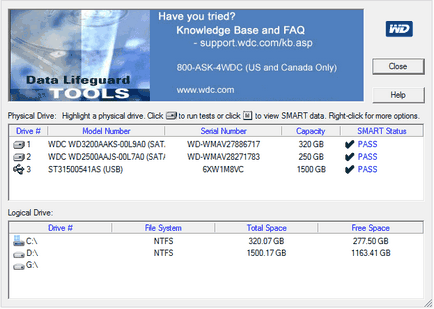
Както и в предишната програма, Western Digital Data Lifeguard Diagnostic е достъпно във версии както за Windows и стартиращ ISO имидж. С тази програма можете да видите SMART информацията, проверете секторите на твърдия диск, за да презапише диска с нули (за да изтриете всички най-накрая) виж резултатите от сканирането.
Как да проверите твърдия диск вградени инструменти за Windows
В Windows 8, 7 и XP, можете да извърши сканиране на твърдия диск, включително повърхностно сканиране и коригиране на грешки, без да се налага да използвате допълнителен софтуер.
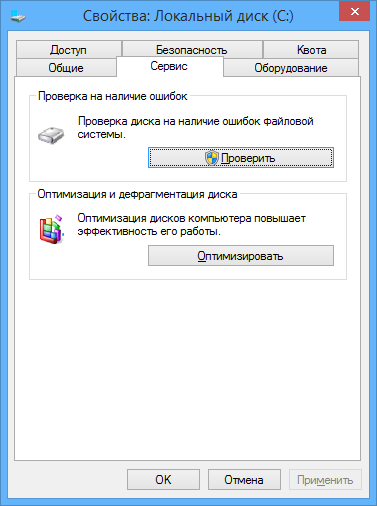
Проверка на твърдия диск в Windows
Отворете Windows Explorer или "My Computer", десен бутон върху твърдия диск, който искате да проверите, изберете "Properties". Отидете в раздела "Инструменти" и натиснете бутона "Проверка". След това ще чакаме само за края на инспекцията. Този метод не е много ефективен, но би било хубаво да се знае за неговото присъствие.
HDD Scan - Друга добра безплатна програма за проверка на твърдия диск. С него можете да проверите сектора на HDD, за SMART информацията и изпълнява различни твърди дискове тестове.
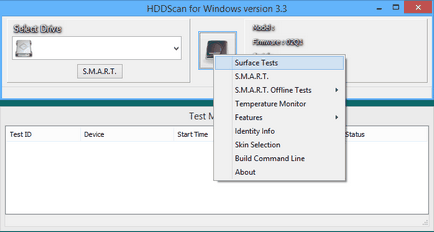
Програмата поддържа не само IDE, SATA и SCSI дискове, но и флаш памети, RAID, SSD. Нека просто да научат за твърди карам неуспехи, но не се коригират грешките.
Подробности за програмата, нейното използване и къде да изтеглите: Използването HDDScan
Как да се провери ефективността на твърдия диск във Виктория HDD
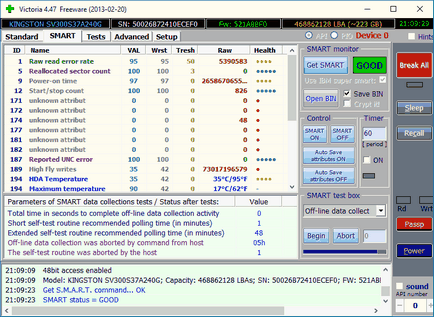
Инструкции за използване на Виктория ще вземат повече от една страница, така че не дръзне да го напиша днес. Нека просто кажем, че основният елемент в версията на програмата за Windows - този раздел Тестове. Работещи тестването след избора на твърдия диск на първия раздел, можете да добиете визуална представа за състоянието на сектора на твърдия диск. Бих искала да отбележа, че зелените и оранжеви квадратчета с време за достъп на 200-600 мс - това е лошо и означава, че секторът ще се провали (проверка, така че само на твърдия диск, на този тип тестове не е подходящ за SSD).
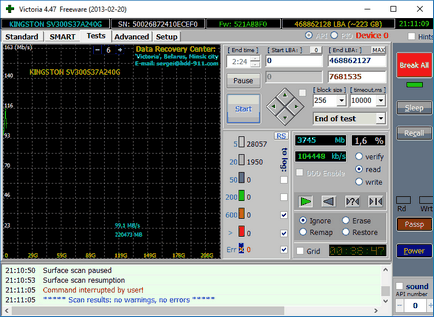
Тук, на тестовата страница, можете да отметнете «оставам», така че по време на теста, лоши сектори са маркирани като активни.
И накрая, какво ще стане ако лошо сектори или единици легло намерени на твърдия диск? Вярвам, че най-доброто решение - да се грижи за сигурността на данните и възможно най-скоро да се замени твърдия диск в трудолюбиви.
Допълнителна информация: сред препоръчаните програми за тестване на твърдия диск, често можете да намерите диск фитнес тест за Windows (DFT). Той има и някои ограничения (например, не работи с Intel чипсети), но коментарите на изпълнение са много положителни. Тя може да дойде по-удобно.
И изведнъж, и това ще бъде интересно:
Дмитрий, благодаря на всички вън!
Добър ден. Помогнете да се справят с този проблем: в
2 на моя компютър твърди дискове - една система, от друга съхранение на файлове. Имаше грешки в компютъра - на компютъра замръзва, така че не реагира на мишката или клавишите се натискат. Натиснете Alt + Ctrl + Delete - Task Manager не се нарича. Курсорът не се движи. В този случай, на твърдия диск е постоянно на показ. Като цяло - пълна парализа на компанията.
Изключете твърдия диск, където се съхраняват файловете (просто да изключите захранването) - компютърът се стартира нормално - започва да изпълнява команди на техните собствени, които въвеждат по-рано, и той не го изпълни. И в бъдеще да работи нормално, ако твърдият диск не е свързан.
Проверих програма Уинчестър Виктория. Има лоши сектори, както е описано в статията. Но те могат да забавят компютъра ви? Или има и друга причина? И каква е причината за тези замръзва? И какво да прави и как да се бори?
Да, от друга HDD може да бъде причина за, например, когато по някаква причина системата не може да го идентифицира (опитайте да се свържете отново кабелите към него, също така е възможно да се друг порт SATA - понякога решава проблема).
Като цяло, същността, както аз го разбирам, във вашия случай е, че системата има достъп и чака отговор от устройството и то (отговорът) Не, тук и замръзване, и причината вероятно не е най-лоши сектори, а именно, че винта от теб (съдейки по индикатора свети) "увисва" и се опитва да направи нещо (за четене на данни, за да се отпуснете - не е ясно).
Здравейте, да ви помогне, ако можете да CrystalDiskInfo програма показа 49-нестабилни сектори а понякога в игри напълно блокира системата, ще бъдете в състояние да ви помогне?
Здравейте Не съм сигурен. На първо място, тъй като не е фактът, че виси в игрите са свързани с това.